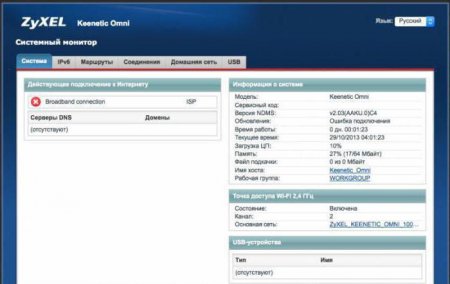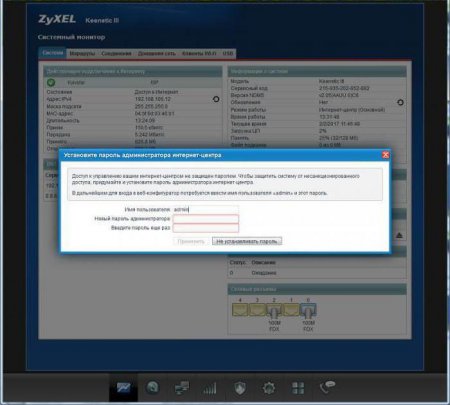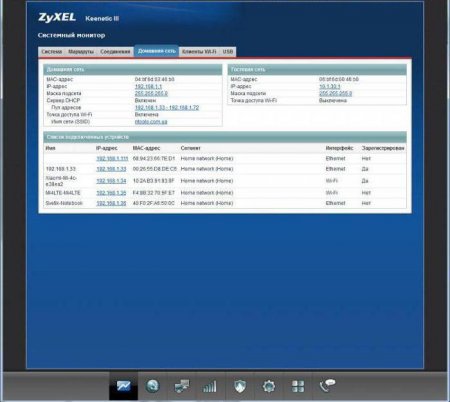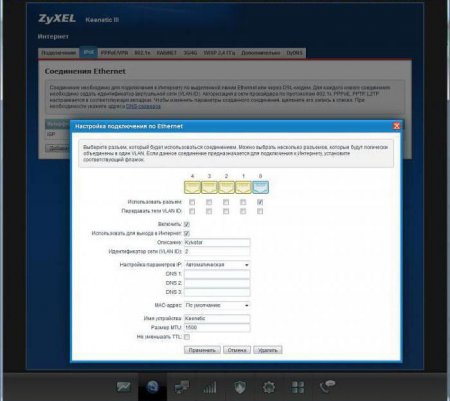Вернуться назад
Распечатать
Роутер ZyXEL Keenetic Lite III: налаштування, особливості та відгуки
Компанія Zyxel випускає власні Wi-Fi-роутери. Як вже стало зрозуміло з попереднього досвіду, раз на рік обов'язково виробник надає своїм клієнтам оновлення. Деякі модеми після чергової зміни отримали поліпшену не тільки апаратну частину, але і прошивку. Так сталося з пристроєм Zyxel Keenetic Lite III Rev B Налаштування його максимально проста. Розглянемо деякі зміни від попередника «Лайт II». В оновленій версії антени кріпляться не на задній, а на бічній стороні. Завдяки такому рішенню легше кріпити пристрій на стіні. Потужність залишилася колишньою. На задній панелі можна помітити наявність перемикачів режимів. Якщо розглянути нову опцію більш детально, то фактично це реалізація нового чіпа. Його частота така ж, як і була – 580 МГц. Все інше у цих двох моделей абсолютно однаково.
IP-адреса має визначатися автоматично, якщо провайдер працює з динамічним типом підключення. Інакше слід дізнатися у компанії, яка налаштування для пункту з IP необхідна. Після натискання на кнопку «Далі», з'являється іконка із зміною даних для входу. Тут ввести пароль та логін, які вказує провайдер. Вони забезпечать вихід в Мережу. Якщо ж встановлено підключення типу IPoE, а також динамічний або статичний адресу, можна встановити галочку, що пароля немає. І за стандартом натискаємо на кнопку «Далі».
Переваги
Описуваний роутер може працювати з будь-яким провайдером і мережею, яку він надає. При цьому вибір підключення не має значення, так як пристрій з легкістю функціонує з кожним із сучасних варіантів. Хоча є деякі винятки – це провайдери, які використовують авторизаторы і подібні опції для Zyxel Keenetic Lite III. Налаштування в режимі PPPoE описана трохи нижче. Підтримується робота з інтерактивним телебаченням за різними сучасними технологіями. Вбудований модуль бездротового зв'язку 80211 n. Підтримує роботу з обмеженням підключень, гостьовим режимом (мережами) і так далі. Може працювати з багатьма сторонніми сервісами DNS: Sky і «Яндекс». Дозволена пакетна збірка програмного забезпечення роутера, якщо це необхідно. Здійснюється за допомогою репозиторію утиліт.Підключення
Перед тим як робити які-небудь настроювання, обов'язково необхідно підключити пристрій до комп'ютера або ноутбука. Змінювати характеристики, працюючи по бездротовому з'єднанню, категорично не рекомендується. Інакше може зламатися роутер Zyxel Keenetic Lite III. Настройка повинна починатися з виставлення основного режиму роботи. Далі необхідно підключити кабель живлення. Як зрозуміти, що роутер включений? Загориться відповідний індикатор на передній панелі. Після цього потрібно підключити провід провайдера до пристрою, потім до комп'ютера. Якщо все відбулося успішно, загориться ще один індикатор. Тепер залишилося створити домашню мережу. Необхідно взяти провід, який йде в комплекті. Він короткий і явно виділяється серед інших. Він називається патчкорд. Один кінець необхідно підключити до роутера, другий – до мережевої карти комп'ютера. Якщо є які-небудь проблеми, слід з'ясувати причини. Існує ряд нюансів, за якими мережева карта може не бачити кабель.Скидання налаштувань
Для того щоб скинути параметри Zyxel Keenetic Lite III (що вкрай рекомендується відразу ж після підключення пристрою і початку роботи з ним), необхідно знайти спеціальну клавіші на корпусі. Вона розташована на бічній поверхні роутера. Натискати її слід будь-яким тонким предметом. Затиснути необхідно на 10-15 секунд, поки індикатори не почнуть блимати. Після слід відпустити. Через хвилину роутер перезавантажиться, всі налаштування будуть стандартними. Ні в якому разі не можна відключати живлення під час цього процесу.Вхід в панель управління
Після того як включений роутер і налаштована мережева карта, можна починати налаштовувати модем. Необхідно зайти в панель керування пристрою. Для цього слід відкрити будь-який браузер і пройти за адресою 1921681.1. Відкриється сторінка привітання. Для роботи з цією адресою підключення до Інтернету не потрібно. Після цього роутер запросить дозвіл на автоматичну настройку. Вона досить швидка, однак поки її слід пропустити. Необхідно відразу ж перейти до веб-конфігурації. Відразу ж після переходу роутер запропонує задати новий пароль адміністратора. Комбінація може бути будь-якою. Далі потрібно просто натиснути на клавішу «Застосувати». На цьому налаштування Zyxel Keenetic Lite III закінчилася. Перезавантажиться сторінка, з'явиться діалогове вікно, в якому необхідно ввести логін «admin» (англійською) і раніше вказаний пароль. Далі досить натиснути на кнопку ОК. Тепер користувач може спокійно виконувати налаштування роутера.Базова настройка
Багатьох читачів цікавить покрокова параметри Zyxel Keenetic Lite III. Саме вона і буде представлена далі в статті. Роутер працює на програмне забезпечення, яке відоме всім як NDMS v2. Відповідно, зрозуміло воно будемо всім, хто з ним раніше стикався. В локальній мережі роутер має стандартний адреса, логін «admin» а пароль, як зазвичай, – 1234. При вході в конфігуратор клієнт відразу ж побачить діалогове вікно, занедбане програмою для швидкого налаштування. Вона необхідна для того, щоб без будь-яких зусиль підключитися до мережі провайдера і отримати сигнал Інтернету. Якщо потрібно встановити більш глобальні налаштування, то робити це доведеться вже вручну. А тепер розглянемо інструкцію про те, як здійснювати швидку настройку.Інструкція
На самому початку настроювач поцікавиться у користувача, прив'язаний провайдер до якихось МАК-адресами, і які компоненти необхідні для роботи із зовнішньою мережею. Найчастіше, якщо компанія, що надає послуги, велика, можна поставити галочку напроти пункту «Не реєструються МАК-адреси». Однак дізнатися точно, є прив'язка, можна, лише звернувшись до провайдера безпосередньо. Якщо все-таки вона присутня, краще створити новий адресу. Проте деякі користувачі просто клонують – такий варіант теж підходить. Як дізнатися базовий адресу? Він прописаний на роутері. Подивитися можна на наклейці, що знаходиться на нижній частині пристрою. Якщо з якихось причин зробити цього не можна, необхідно скористатися командним рядком комп'ютера. Після зазначення адреси або натискання галочки слід клікнути на кнопку «Далі».IP-адреса має визначатися автоматично, якщо провайдер працює з динамічним типом підключення. Інакше слід дізнатися у компанії, яка налаштування для пункту з IP необхідна. Після натискання на кнопку «Далі», з'являється іконка із зміною даних для входу. Тут ввести пароль та логін, які вказує провайдер. Вони забезпечать вихід в Мережу. Якщо ж встановлено підключення типу IPoE, а також динамічний або статичний адресу, можна встановити галочку, що пароля немає. І за стандартом натискаємо на кнопку «Далі».